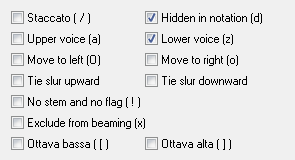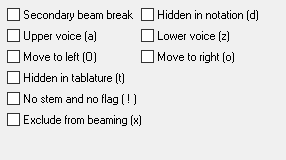Menu Notes
Ce menu donne accès aux fonctions permettant d'affecter aux notes leurs attributs (durée, nuances, effets spéciaux entre autres choses). La plus grande partie de ces commandes sont également utilisables à partir des palettes.
Par défaut, si aucune durée courante explicite n'est sélectionnée, TablEdit donne automatiquement aux notes insérées une durée logique par rapport au début et à la fin de la mesure ainsi que par rapport à la note précédente et à la note suivante.
Cette durée est indiquée par le premier bouton de la palette Note.
Quand vous supprimez une note, TablEdit ajuste selon la même logique la durée des notes restantes.
S'il s'agit de saisir rapidement une tablature ou une partition, il est recommandé de sélectionner cette option quitte à ajuster par la suite la durée des notes.
A l'inverse, si une durée courante est activée, toutes les notes insérées auront la durée sélectionnée et la suppression d'une note sera sans effet sur la durée des notes restantes. De plus, vous pourrez avec la touche [Tab] vous déplacer au prochain intervalle correspondant à la durée courante.
Ronde...quadruple croche / Pointée / Triolet
Ces commandes ont un triple effet :
| d'abord, elles déterminent la durée courante, c'est-à-dire la durée qui sera assignée aux notes que vous allez insérer. |
| ensuite, elles mettent fin au mode Durée automatique |
| enfin, si des notes déjà existantes sont sélectionnées quand vous appelez la commande, ces notes se voient assigner la nouvelle durée sélectionnée. |
Au delà de cette logique de base, vous trouverez dans le Tutoriel nombre d'informations utiles pour saisir les durées de notes, en particulier les durées complexes comme les triolets, les quintolets, etc...
TablEdit considère certaines combinaisons comme incompatibles :
| L'option Pointée et l'option Triolet sont exclusives l'une de l'autre. |
| L'option Triolet est incompatible avec la Quadruple croche. |
Les durées de notes ont des appellations différentes selon les pays. Une table des équivalences est présentée ici.
Pour une durée double pointée, sélectionnez la note ou le silence puis tapez le caractère [:] ou utilisez la palette Note.
La durée d'une note liée à une seconde de même hauteur est prolongée de la durée de cette dernière sans que la note soit rejouée. Les notes liées améliorent grandement la qualité et le réalisme de la sortie sonore. Pour saisir une note liée il convient dans un premier temps de saisir les deux notes et de donner à chacune la durée qui convient. Ensuite sélectionnez la deuxième note et appelez la commande {Notes | Note liée} ou tapez simplement [L] (en minuscules).Un deuxième appui de la touche [L] inverse le sens de l'arc de liaison. Un troisième appui supprime la liaison.
Pour supprimer la liaison, sélectionnez individuellement la note et changez son intensité à l'aide de la commande {Notes | Nuances}.
Les notes liées sont toujours imprimées dans la portée.
Dans la tablature, les notes liées sont affichées à l'écran en petits caractères entre crochets tant que l'option d'impression "Notes liées dans la tablature" n'est pas activée. Si cette option est cochée, TablEdit affiche les notes liées de la même façon qu'elles seront imprimées.
Cet élément ouvre la boîte de dialogue "Effets spéciaux", vous permettant d'appliquer les effets spéciaux nécessaires pour rendre vos tablatures "vivantes".
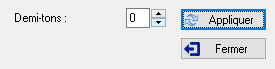
Cette fonction permet de modifier la note résultant normalement de la combinaison de l'accordage de la corde sur laquelle la note est placée et du fret sélectionné. On peut également la concevoir comme un changement instantané d'accordage.
Vous pouvez l'utiliser pour simuler un désaccordage en cours de morceau ou un coup de vibrato manuel (cf. Keith tuner). Pour changer la hauteur d'une note, sélectionnez-la puis appelez la commande {Note | Variation de hauteur} ou [Ctrl]+[H]. La note peut être baissée ou haussée de 3 demi-tons.
L'effet est affiché de la manière spécifiée dans l'onglet Préferences de la boîte de dialogue Options. Une ligne d'options supplémentaire s'affiche si des variations de hauteur ont été saisies dans la partition :
![]()
La boîte de dialogue a la particularité d'être non modale, ce qui signifie qu'elle est mise à jour chaque fois que vous déplacez le curseur sur une autre position et qu'elle reste ouverte après validation par "Appliquer" tant que vous ne sélectionnez pas le bouton "Fermer".
Cette boîte de dialogue vous offre la possibilité de régler certains attributs spécifiques de la note ou du silence sélectionné.e. La boîte de dialogue est dynamique et non modale. Elle s'adapte en fonction des attributs de l'élément sélectionné. Les boutons < et > permettent de sauter à l'élément précédent ou à l'élément suivant. La plupart concernent l'affichage de la portée et sont aussi accessibles à travers des raccourcis clavier.
Les attributs disponibles sont un peu différents Pour une note:
|
. Pour un silence:
|